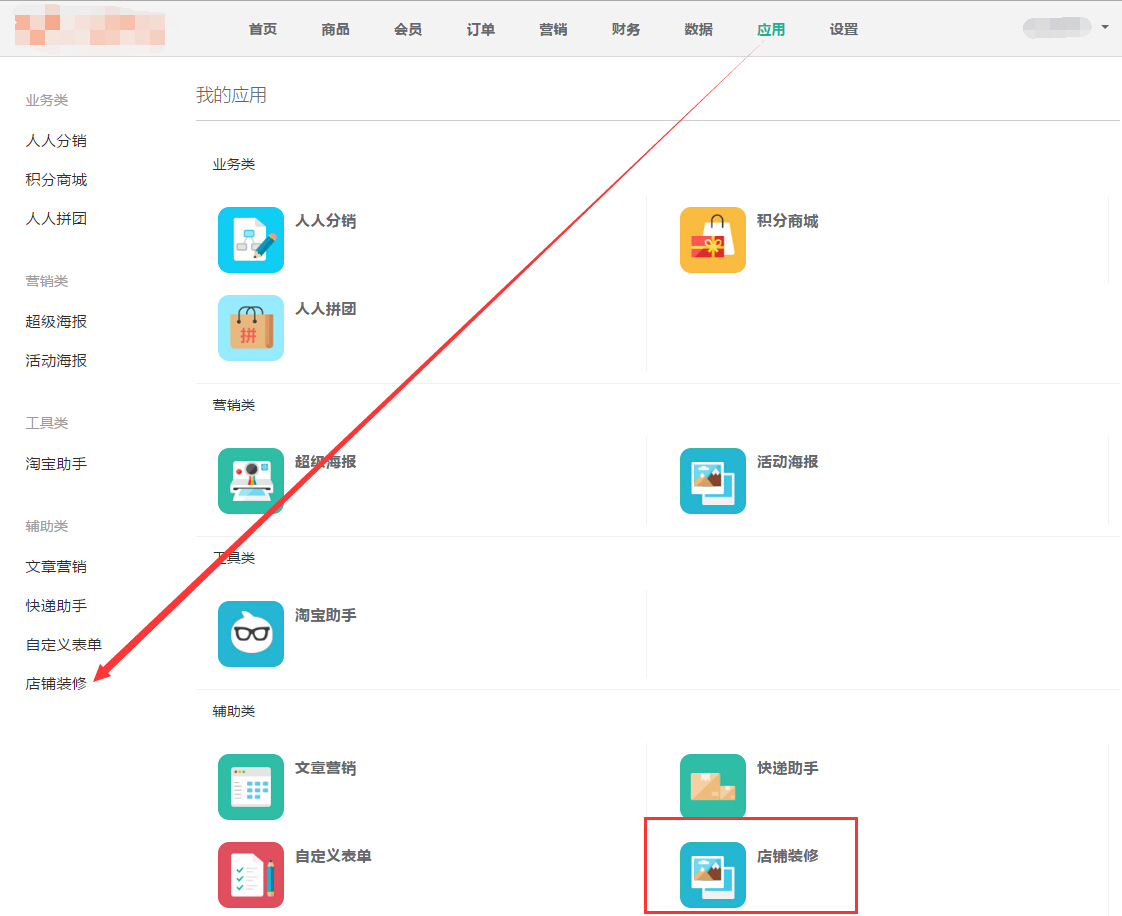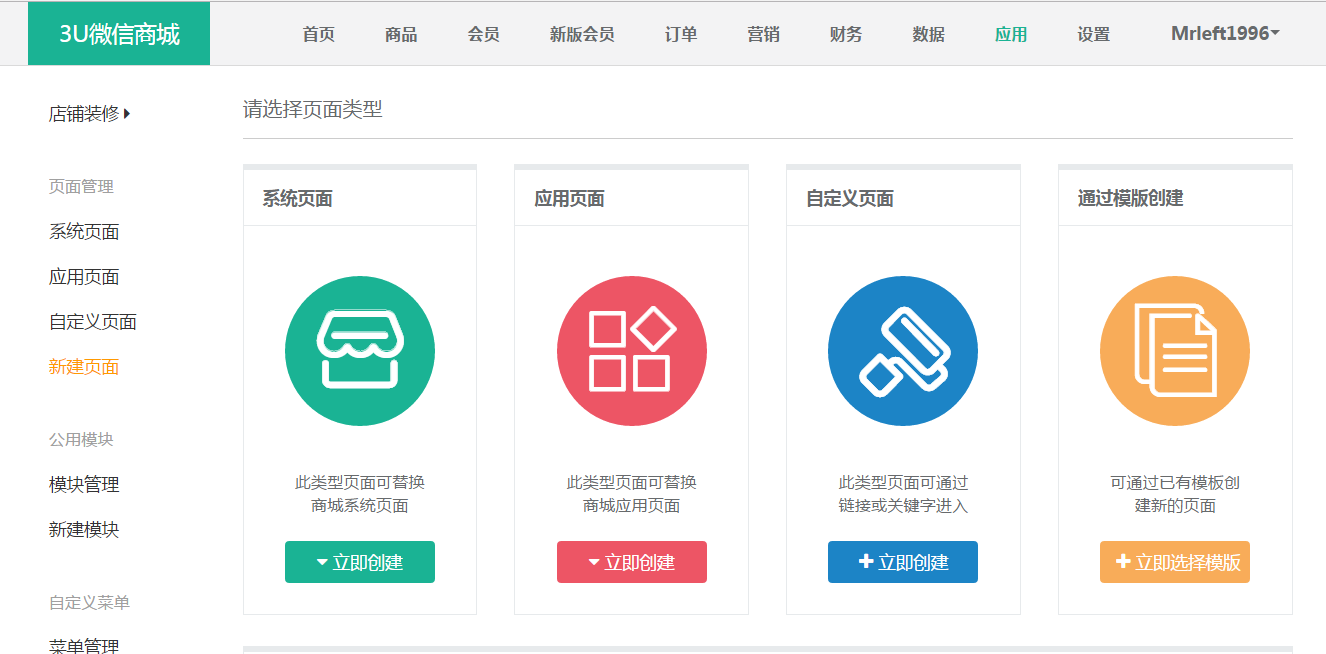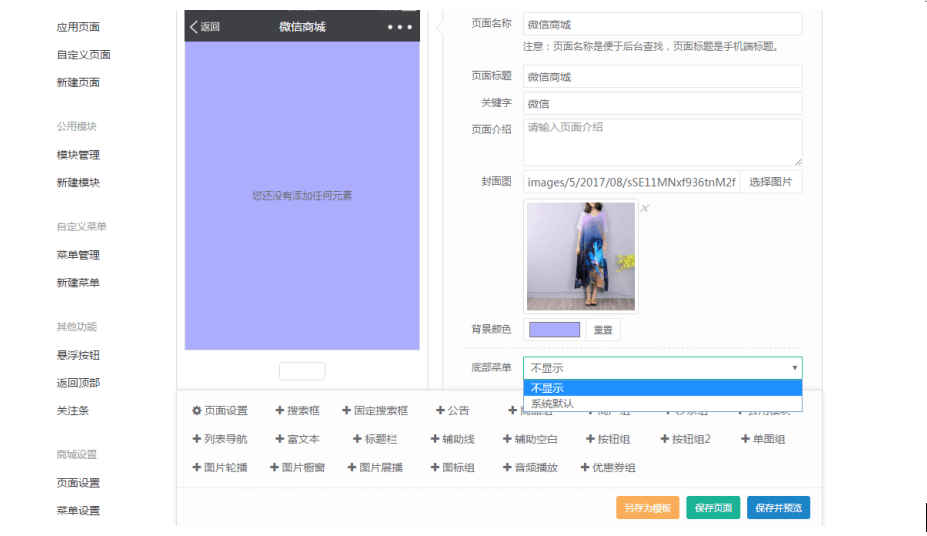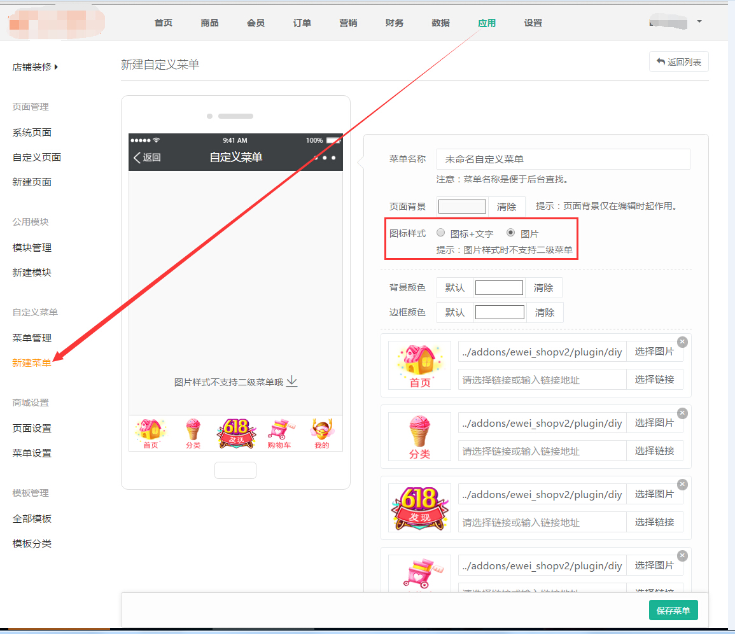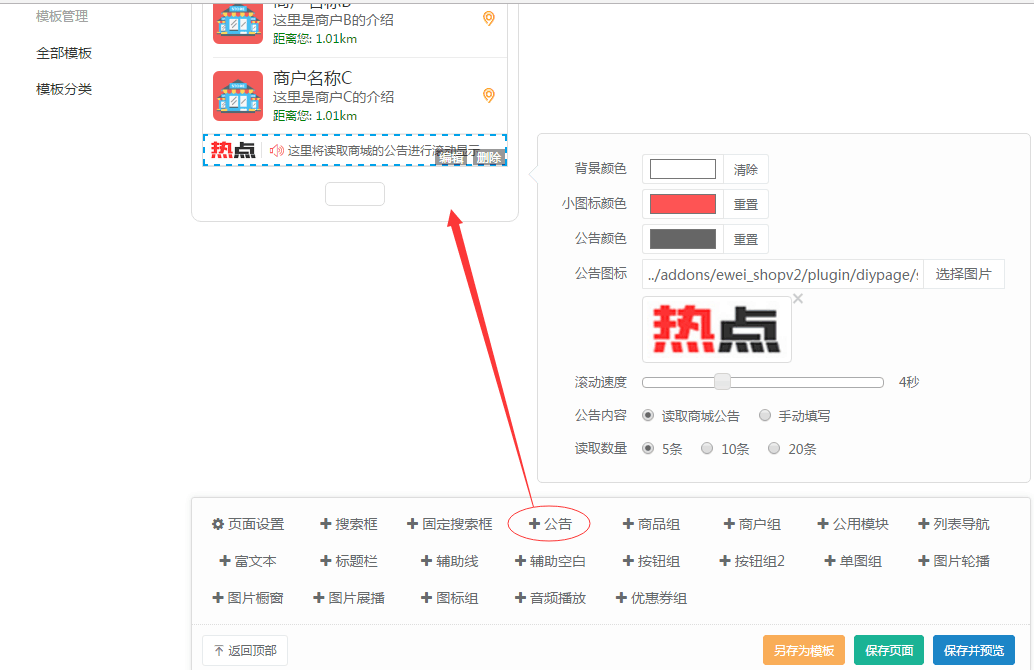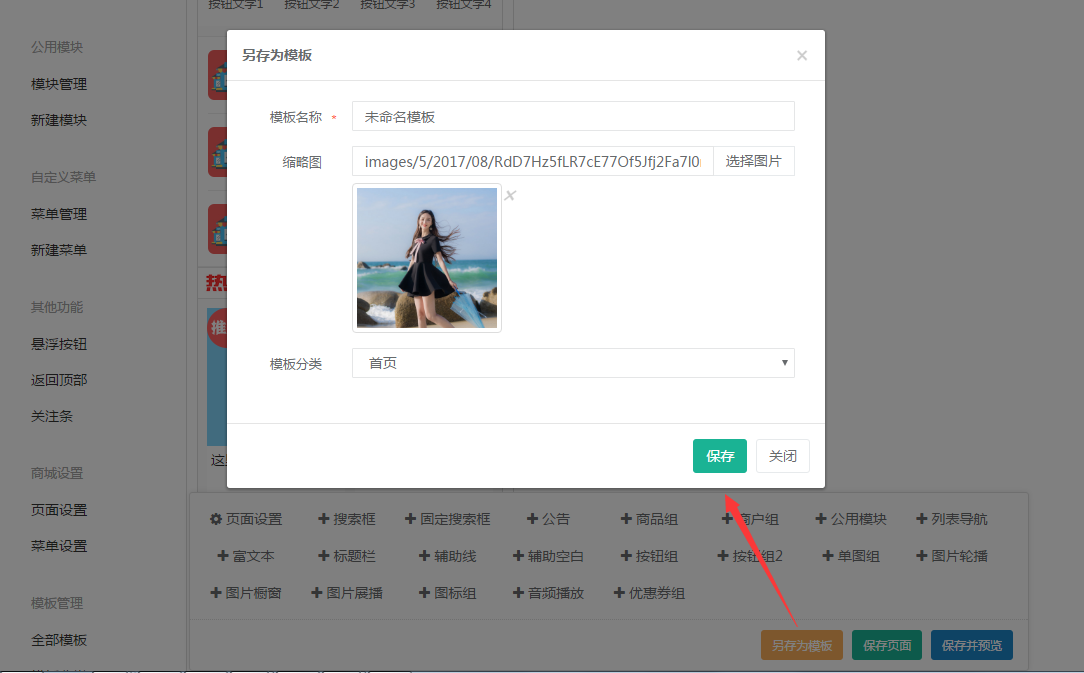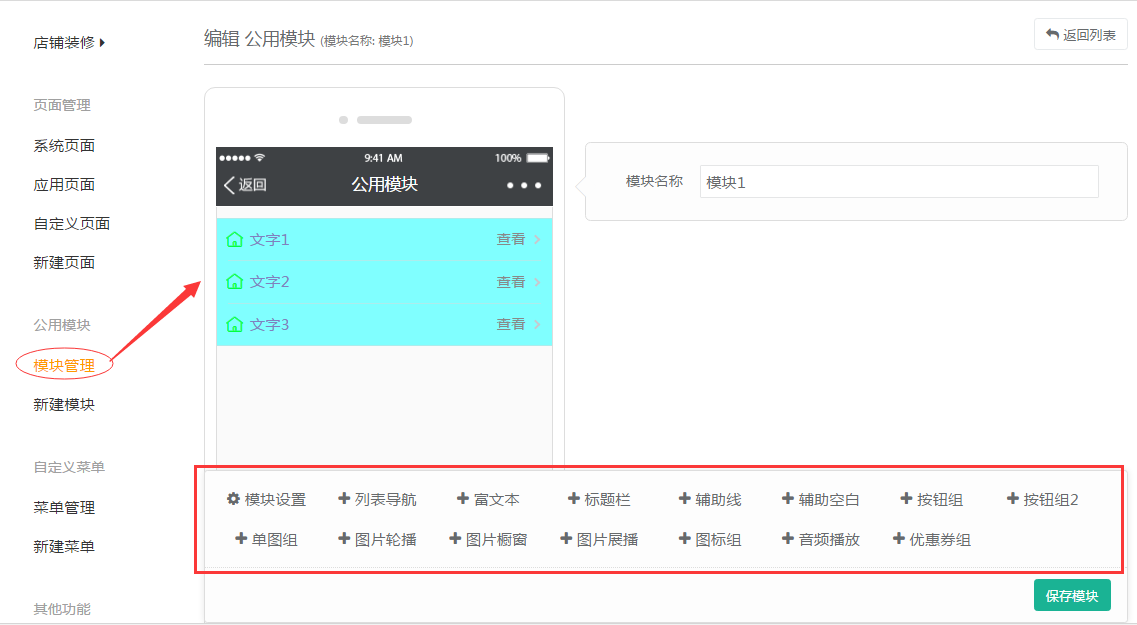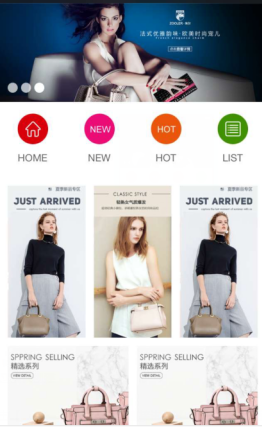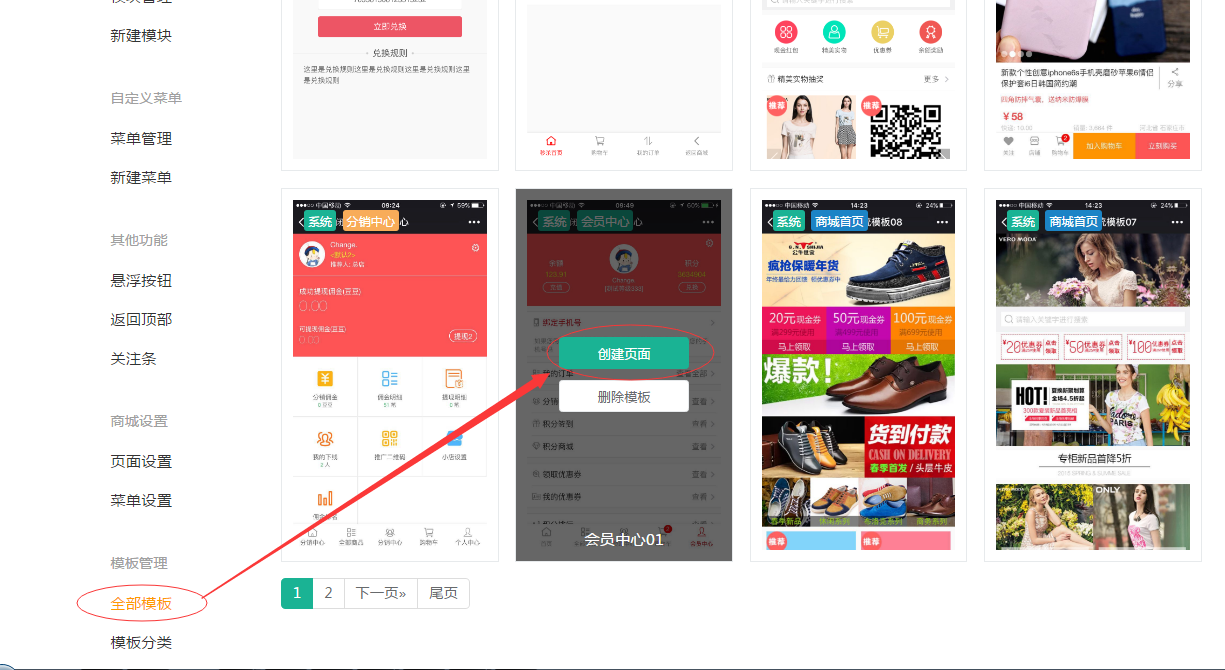一.店铺装修设置入口:
【应用】——【店铺装修】,参见下图:
二.点击菜单【![]() 】,(也可以点击【系统页面】/【自定义页面】——【
】,(也可以点击【系统页面】/【自定义页面】——【![]() 】)在新建页面中有四种类型的页面可供选择创建,参见下图:
】)在新建页面中有四种类型的页面可供选择创建,参见下图:
系统页面”创建编辑好后,可替代商城系统页面,而“自定义页面”编辑好后,只能通过关键字进入,两者的创建操作相一致,其两者不同点是“自定义页面”有限制访问的权限,而“系统页面则没有此权限”,“通过模板创建”则直接会到模板管理页面中进行选择适合的模板创建使用即可。
三.
(1)因“系统页面”与“自定义页面”编辑操作相一致,在此以“系统页面”为例。具体操作如下:
(2)“自定义页面”的访问权限设置在页面设置中进行设置,可针对关注商城的会员或分销商所在的等级进行限制无权访问的授权设置,需注意的是只能设置会员等级和分销商等级的限制访问权限的设置,不能根据会员分组或某个会员或某个分销商进行设置,选择受限能访问的会员和分销商等级后,被选择的会员等级和分销商等级下的会员和分销商有权限访问此自定义页面,反之未被选择的则无权访问,填写好无权访问的标题及链接,在无权访问的会员或分销商在进入自定义的页面时就会提示,参见下图:
“页面名称”的填写编辑是便于后台的查找,不显示在手机端,可重复填写编辑,“页面标题”的填写编辑才显示在手机端,“关键字”不可填写编辑重复信息,如果重复”关键字“会字体及输入框会变为红色,可自定义修改在手机端显示的”背景颜色“,选择”底部菜单“的显示类型。
(3)商城的底部菜单需要在【应用】——【新建菜单】中添加菜单信息才能进行选择,参见下图:
菜单图标样式有“图标+文字”,此样式支持添加二级菜单,添加二级菜单后链接会覆盖一级菜单的链接,图标只能选择系统中自带的图标,可以更改图标的位置,而“图片”样式则不支持添加二级菜单,可选择上传自定义图片,不可更改图标位置。
(4)填写编辑完毕后,在给商城添加元素,点击下方的元素,在左侧可预览查看,例如点击![]() 添加,参见下图:
添加,参见下图:
(5) 添加若干条元素后,可拖动元素更改位置,对新建的页面点击![]() ,将页面保存到模板中,进行再次使用(在【全部模板】中直接根选择创建即可),参见下图:
,将页面保存到模板中,进行再次使用(在【全部模板】中直接根选择创建即可),参见下图:
三.“公用模块”元素与其它元素不同,需要将信息添加到系统中才能选择使用,否则系统会给予提示,而其他元素直接添加就可以使用,具体操作如下:
(1)点击【新建模块】填写模块名称,点击选择模块中的元素,保存即可,参见下图:
点击![]() 可将新建的页面直接保存到【系统页面】中,在列表中点击保存的页面,可直接预览在手机端的显示,点击
可将新建的页面直接保存到【系统页面】中,在列表中点击保存的页面,可直接预览在手机端的显示,点击![]() 将新建的页面保存到【系统页面】中,且生成在手机端显示的预览页面。
将新建的页面保存到【系统页面】中,且生成在手机端显示的预览页面。
(2)【系统页面】保存后,点击【页面设置】替换商城系统页面,则商城中的系统首页被替换为新建的系统页面,参见下图:
新建的微商城首页:
(3)通过模板创建
直接点击【应用】——【全部模板】,选择系统中自带的8套模板,点击创建页面,需注意的是系统自带的模板只有系统管理员可删除,删除后将无法恢复,请谨慎操作,参见下图:
转载请注明:厦门三联软件 » 店铺装修基础设置篇(1):